Sammanfattning: Om viktiga dataförluster på din Samsung-telefon kanske du kan överväga att backa dem. Det här inlägget visar hur du enkelt kan göra säkerhetskopiering av Samsung-meddelanden för att hantera olika problem. 3 bästa appar för säkerhetskopiering rekommenderas för att hjälpa dig säkerhetskopiera olika meddelanden på Samsung Galaxy S9 / S8 / S7 / S6 / S5 / S4 / S3 och Note-telefoner.
"Jag är en Samsung Galaxy S8-användare och använder alltid SMS-säkerhetskopieringen och återställning-appen för att säkerhetskopiera alla typer av textmeddelanden på den här Android-telefonen. Men nyligen märkte jag att den här appen för säkerhetskopiering av meddelanden inte kan upptäcka och säkerhetskopiera T-Mobile RCS-meddelanden. Finns det något bra alternativ att göra Samsung-meddelanden säkerhetskopiera? "
"Jag vill säkerhetskopiera textmeddelanden på min Samsung Galaxy S6 men vet inte hur? Finns det någon förtroendevärd Android-backup-app? Det kommer att vara bra om det finns en officiell Samsung-säkerhetskopieringstjänst. Någon hjälp?"
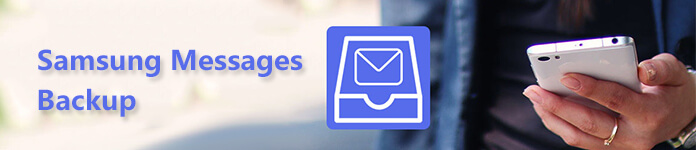
Till skillnad från foton, videor och andra filer på din Android-enhet kan meddelanden inte överföras direkt mellan Samsung Galaxy-telefon och dator. Så när det gäller säkerhetskopiering av Samsung-meddelanden kanske du inte har någon aning om hur du gör det och vilken Android-datacup-backup du bör använda.
I princip får du två sätt att säkerhetskopiera dina Samsung-meddelanden, synkronisera sätt och överföra sätt. Du kan göra säkerhetskopiering av Samsung-meddelanden genom att synkronisera med Samsung Cloud eller Google-tjänsten. Eller så kan du överföra textmeddelanden från Samsung-telefon till dator via Smart Switch.
Det är mycket nödvändigt att göra olika Android-datakopior regelbundet. Nu kan du ta följande guide för att säkerhetskopiera Samsung-meddelanden.
Innan du säkerhetskopierar Samsung-meddelanden och annan information till Samsung Cloud, måste du registrera en Samsung-konto. Sedan kan du följa nästa steg för att säkerhetskopiera dina textmeddelanden.
steg 1 Först måste du logga in på ditt Samsung-konto. Du kan trycka på Inställningar > Moln och konto > konton > Samsung-konto för att logga in på ditt personliga konto. Du kan också skapa ett nytt konto här.
steg 2 Tillbaka till Moln och konto alternativ och välj Samsung Cloud. Här kan du välja Meddelanden (SMS) i Backup-inställningar.
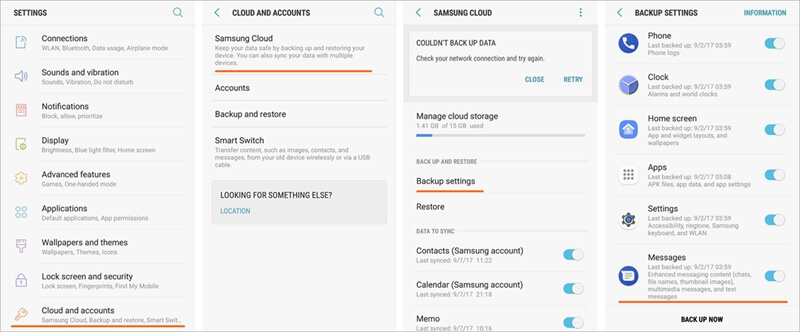
steg 3 Knacka på Säkerhetskopiera nu för att börja göra Samsung-meddelanden backup. Du kan slå på Automatisk säkerhetskopiering funktion för att automatiskt säkerhetskopiera meddelanden på din Samsung Galaxy-telefon.
Om du vill säkerhetskopiera meddelanden på din Samsung-enhet till datorn, bör du vara mer uppmärksam på den här delen. Här rekommenderar vi verkligen den kraftfulla Android Data Backup och återställ för att hjälpa dig göra säkerhetskopiering av Samsung-meddelanden. Det har förmågan att säkerhetskopiera olika Android-filer som kontakter, meddelanden, samtalsloggar, bilder, videor, ljud och dokument med ett klick. Dessutom kan du se dessa data och selektivt återställa Android-filer.
steg 1 Gratis nedladdning, installation och körning av denna Samsung-meddelande för säkerhetskopiering på din dator. Anslut din Samsung Galaxy S9 / S8 / S7 / S6 / S5 / S4 / S3 eller Note-serie till den med USB-kabel. När du går in i huvudgränssnittet väljer du det tredje alternativet Android Data Backup & Restore.

steg 2 Två säkerhetskopieringslösningar tillhandahålls åt dig, Enhetsdata Backup och Ett-klick Backup.

Om du väljer alternativet "Device Data Backup" kan du välja specifika datatyper som du vill säkerhetskopiera. Alla datatyper som ofta används stöds, till exempel meddelanden, kontakter, samtalsloggar, bilder, videor, ljud och mer.

Du kan säkerhetskopiera alla dina Android-data med ett klick genom att använda funktionen "Backup med ett klick".
steg 3 Klicka Start för att göra säkerhetskopiering av dina Samsung-meddelanden direkt. Du får välja en lämplig destinationsfilmapp för SMS-säkerhetskopian. Klicka sedan på OK för att slutföra hela säkerhetskopieringsprocessen.
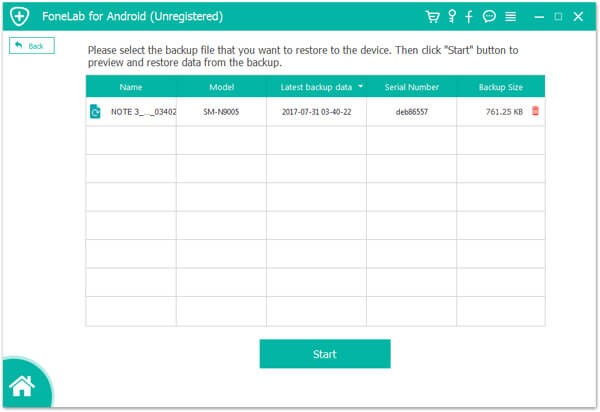
Förutom Samsung Cloud kan du också lita på Samsung Kies för att säkerhetskopiera dina värdefulla textmeddelanden. Samsung Kies är ett annat officiellt freeware som ger ett enkelt sätt att överföra Samsung-filer, hantera data och få nya appar.
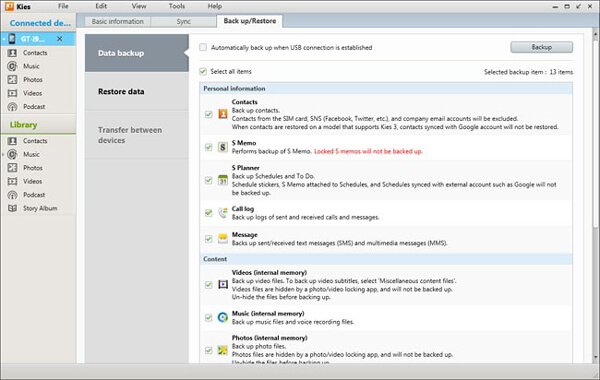
steg 1 Ladda ner och starta Samsung Kies på din dator. Anslut din Samsung Galaxy-telefon till den med USB-kabel. Den kommer automatiskt att upptäcka Android-enheten.
steg 2 Klicka på Backup / Återskapa alternativet på den övre fältet. Sedan Välj Säkerhetskopiering av data > Meddelande > säkerhetskopiering för att starta säkerhetskopieringsprocessen för Samsung-meddelanden.
Smart Switch erbjuder ett snabbt sätt att synkronisera och överföra olika Android-filer på Samsung-enheten. Det låter dig enkelt flytta data från gamla Samsung-enheten till en ny. Dessutom gör det mycket enkelt att säkerhetskopiera meddelanden, kontakter, foton och mer från Samsung Galaxy-telefon till dator.

steg 1 Installera och kör Samsung Smart Switch på din dator och anslut din telefon till den. Du kommer att behöva tillåta åtkomstbehörigheter. Kran Tillåt På din telefon.
steg 2 Dra ner anmälningsskugga genom att dra ner från den övre fältet. Tryck sedan på anmälan för andra USB-alternativ.
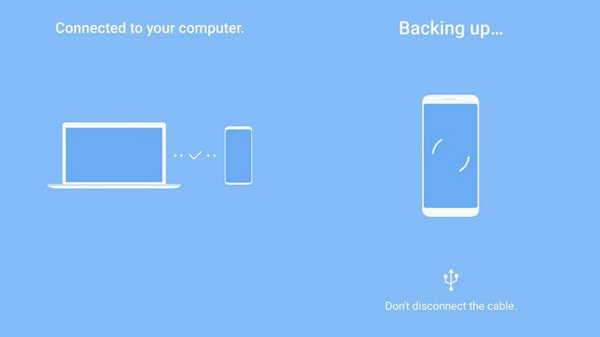
steg 3 Tryck på Överför filer alternativet att göra Samsung-datakopiering på din dator.
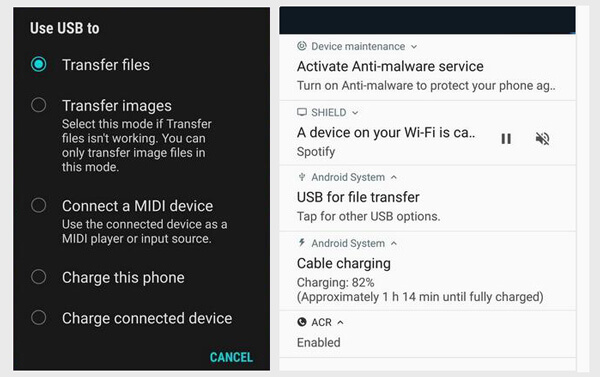
Om du vill säkerhetskopiera dina Samsung textmeddelanden till SD-kort kan du använda SMS Backup & Restore app. SMS Backup & Restore är en av de mest populära apparna för Android-säkerhetskopiering som kan hjälpa dig att exportera SMS från Android.

steg 1 Hitta appen SMS-säkerhetskopiering och återställning i Google Play Store och installera den på din Samsung-telefon.
steg 2 Tryck på dess ikon för att öppna den här appen för säkerhetskopiering av textmeddelanden. Klicka sedan på KOPIA alternativ.
steg 3 Du kommer att se en pop-up Skapa ny säkerhetskopia fönster. Här kan du ange säkerhetskopianamnet. Välj sedan de specifika omvandlingar du vill säkerhetskopiera. Slutligen, tryck på OK för att börja exportera textmeddelanden från Android.
Vi har pratat om Samsung meddelanden säkerhetskopiering i det här inlägget. Du kan enkelt hitta din föredragna metod efter att ha läst det här inlägget för att säkerhetskopiera textmeddelanden på din Samsung Galaxy-telefon. Lämna oss ett meddelande i kommentaren om du fortfarande har ett pussel.